TIP
正式安装前,可用 HiBit Uninstaller 或 Windows 自带的卸载工具清理旧版本(如已安装的话)。
访问 Python 首页,点击 Downloads,并选择 Windows。
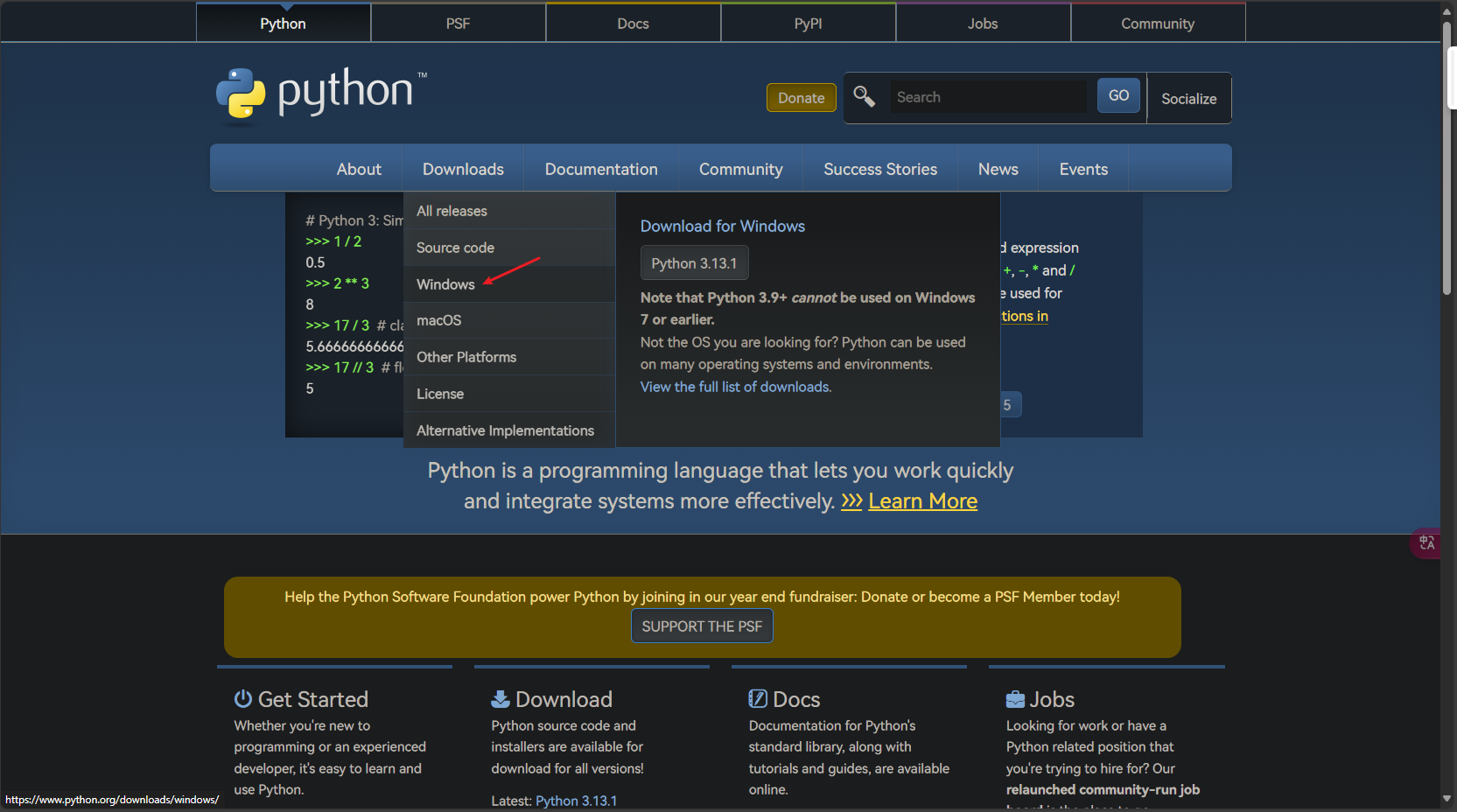
在下载页面,找到最新的稳定版本,点击 "Windows installer (64-bit)" 下载适用于 Windows 的安装包。
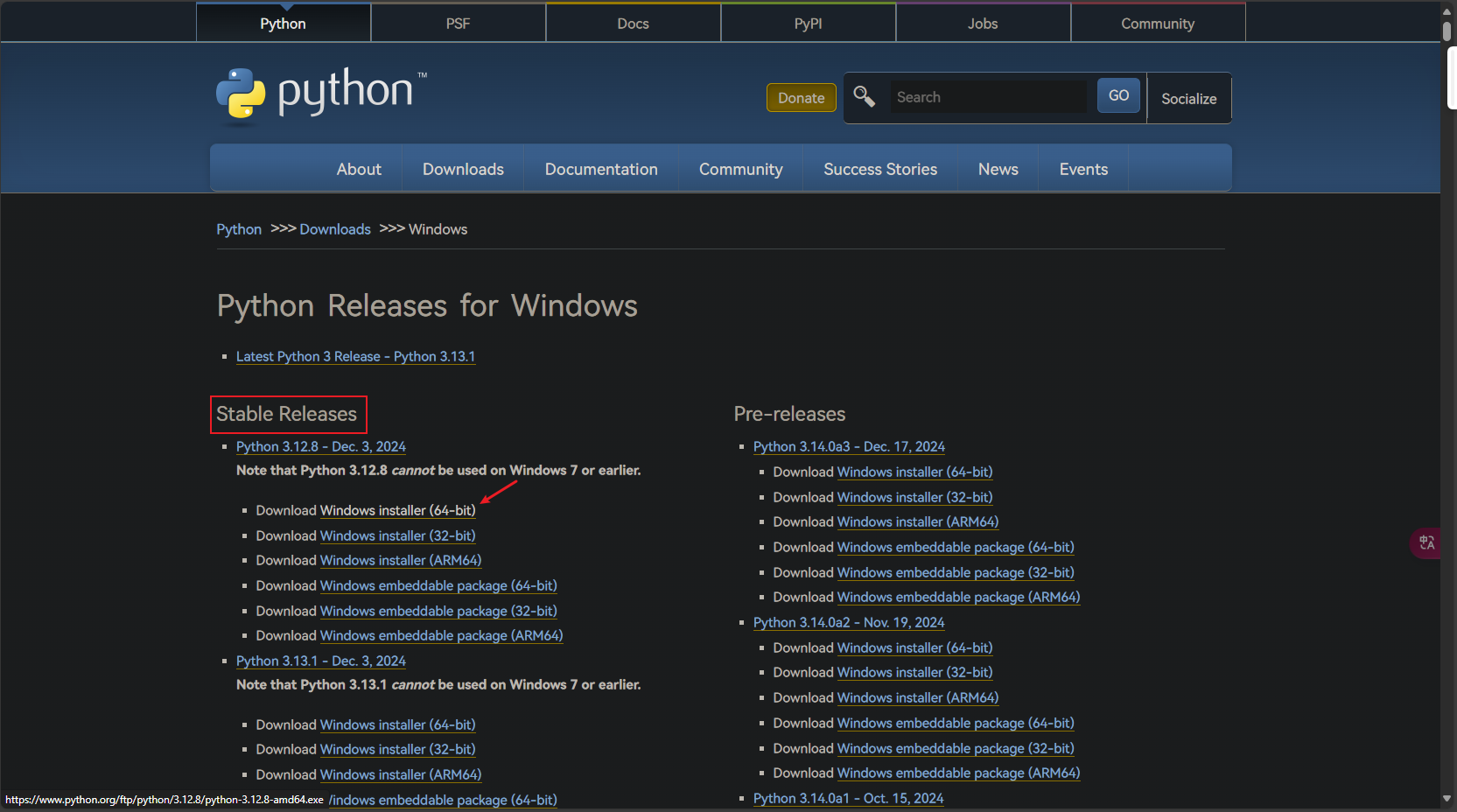
双击运行安装包,在安装界面中:
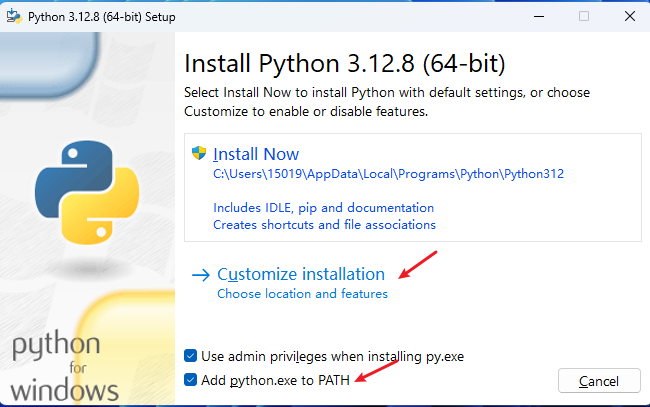
- 勾选 "Add python.exe to PATH"(将 Python 添加到系统环境变量)。
- 点击 "Customize installation" 以自定义安装配置。
在 Optional Features 界面时,建议勾选以下全部选项:
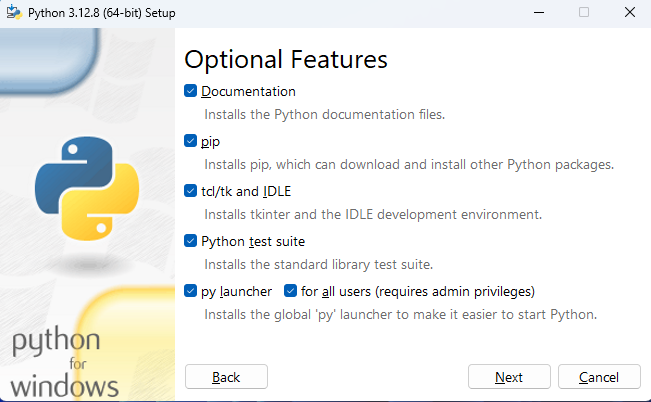
- Documentation:推荐:安装 Python 官方文档,方便在本地查阅帮助信息。
- pip (必须勾选):安装
pip,用于管理和安装第三方 Python 包。 - td/tk and IDLE:推荐:安装
tkinter(GUI 库)和 IDLE(自带的开发环境),便于学习和开发。 - Python test suite:推荐:安装标准库的测试套件,如果你需要验证或调试 Python 标准库时会用到。
- py launcher:必须:安装全局
py启动器,便于在命令行运行 Python。建议同时勾选 "for all users",以便所有账户都能使用py启动器。
在 Advanced Options 界面时,建议勾选以下全部选项以获得更完整的功能支持:
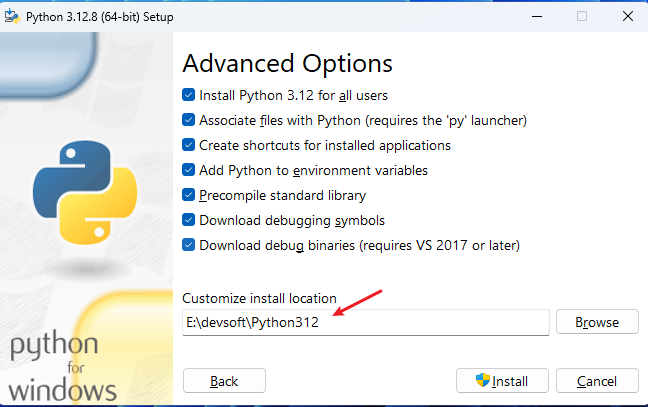
- Install Python 3.12 for all users:推荐:为所有用户安装 Python,方便在多个账户下使用。
- Associate files with Python (requires the 'py' launcher):推荐:将
.py文件与 Python 关联,双击即可运行。 - Create shortcuts for installed applications:推荐:创建快捷方式,方便打开 Python 应用程序(如 IDLE)。
- Add Python to environment variables:必须:将 Python 添加到系统环境变量(PATH),以便通过命令行直接运行。
- Precompile standard library:推荐:预编译标准库,提升运行效率。
- Download debugging symbols:可选:主要用于调试,勾选不会影响日常使用,建议启用。
- Download debug binaries (requires VS 2017 or later):可选:需要 Visual Studio 调试工具,仅在需要调试 Python 源代码时有用,但也可以勾选以备不时之需。
设置自定义安装路径,如
E:\devsoft\Python312。点击 Install 后等待安装完成,直到看到 Setup was successful 界面,点击 Close 结束安装。
打开 命令提示符 (CMD) 或 PowerShell,验证安装是否成功:
bashpython --version pip --version如果正确显示 Python 和 pip 的版本号,则安装成功。
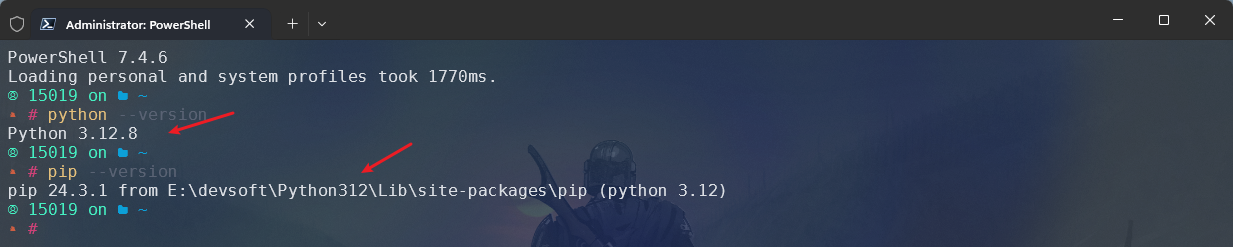
pip 加速(清华镜像源):
pip config set global.index-url https://pypi.tuna.tsinghua.edu.cn/simple^b672a0